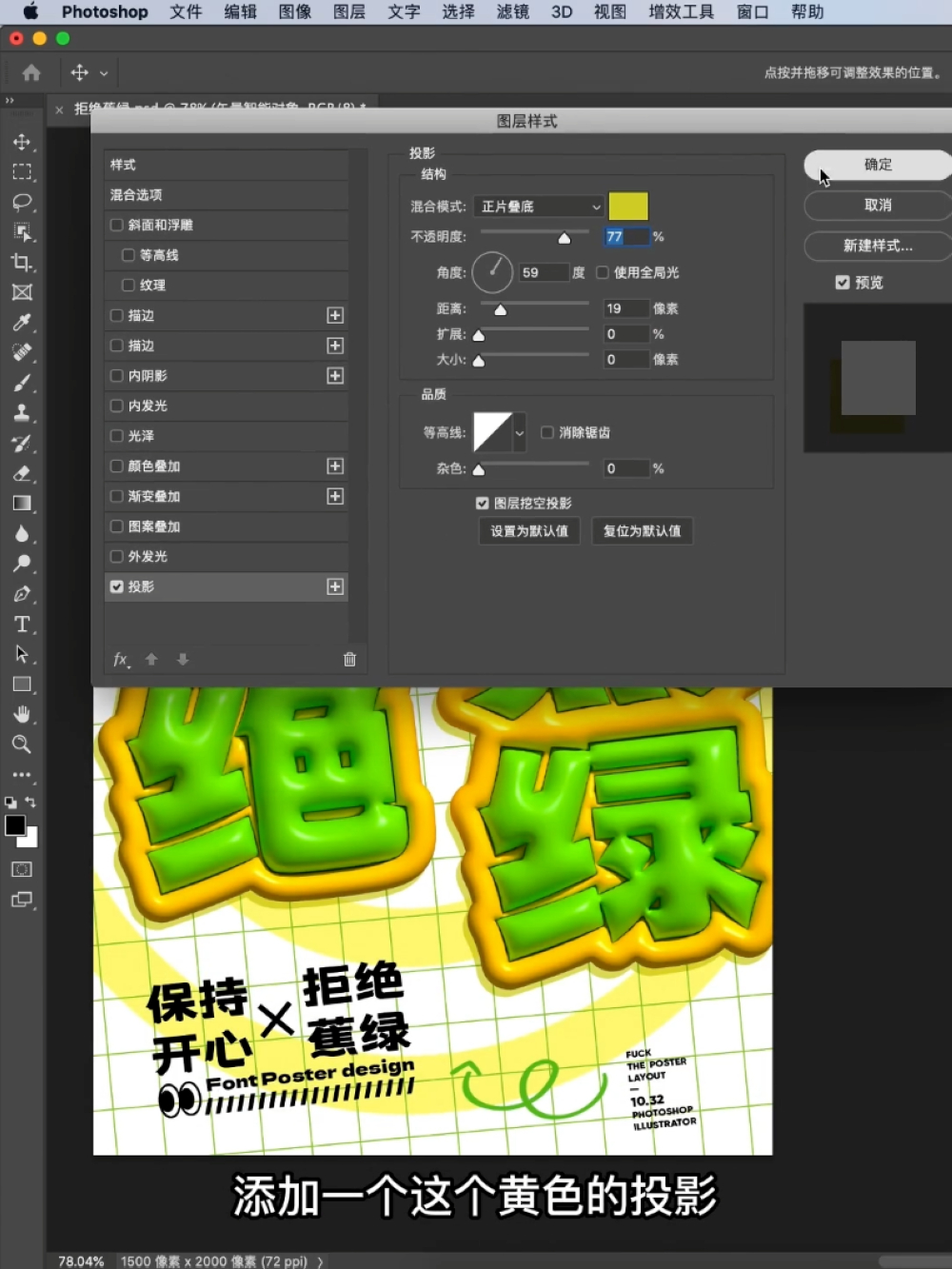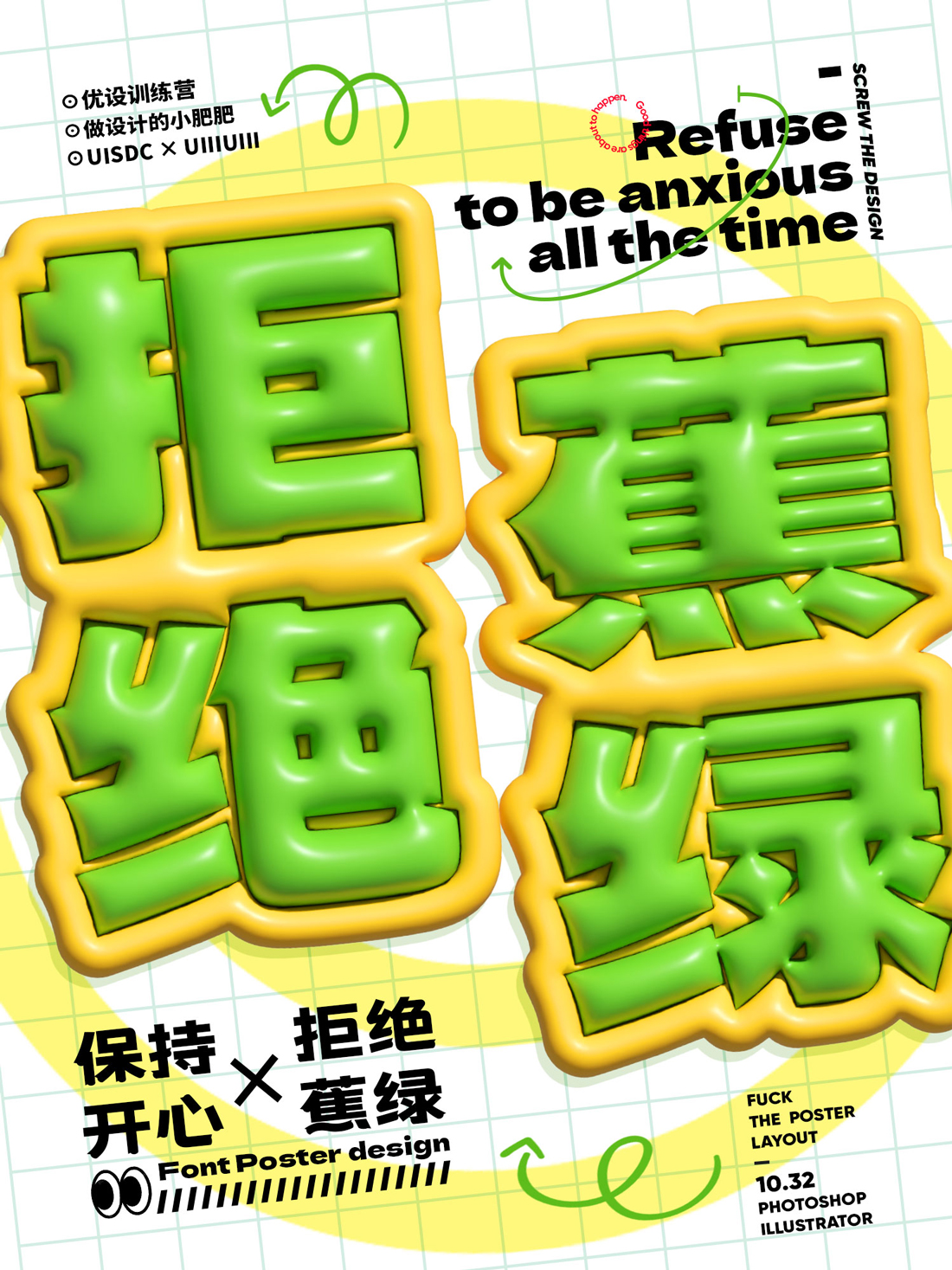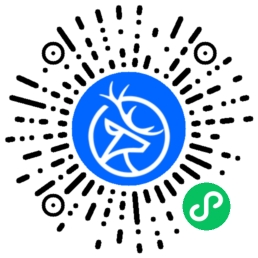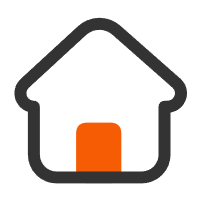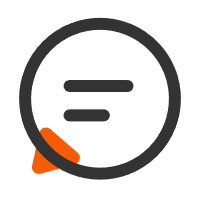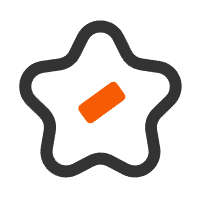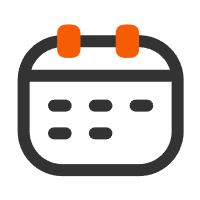软乎乎的黏土字效海报教程来啦,最近有些焦虑,希望可以快点理清思绪,使用2022新版AI的膨胀效果制作了这张拒绝蕉绿主题海报,大家也来一起膨胀吧~
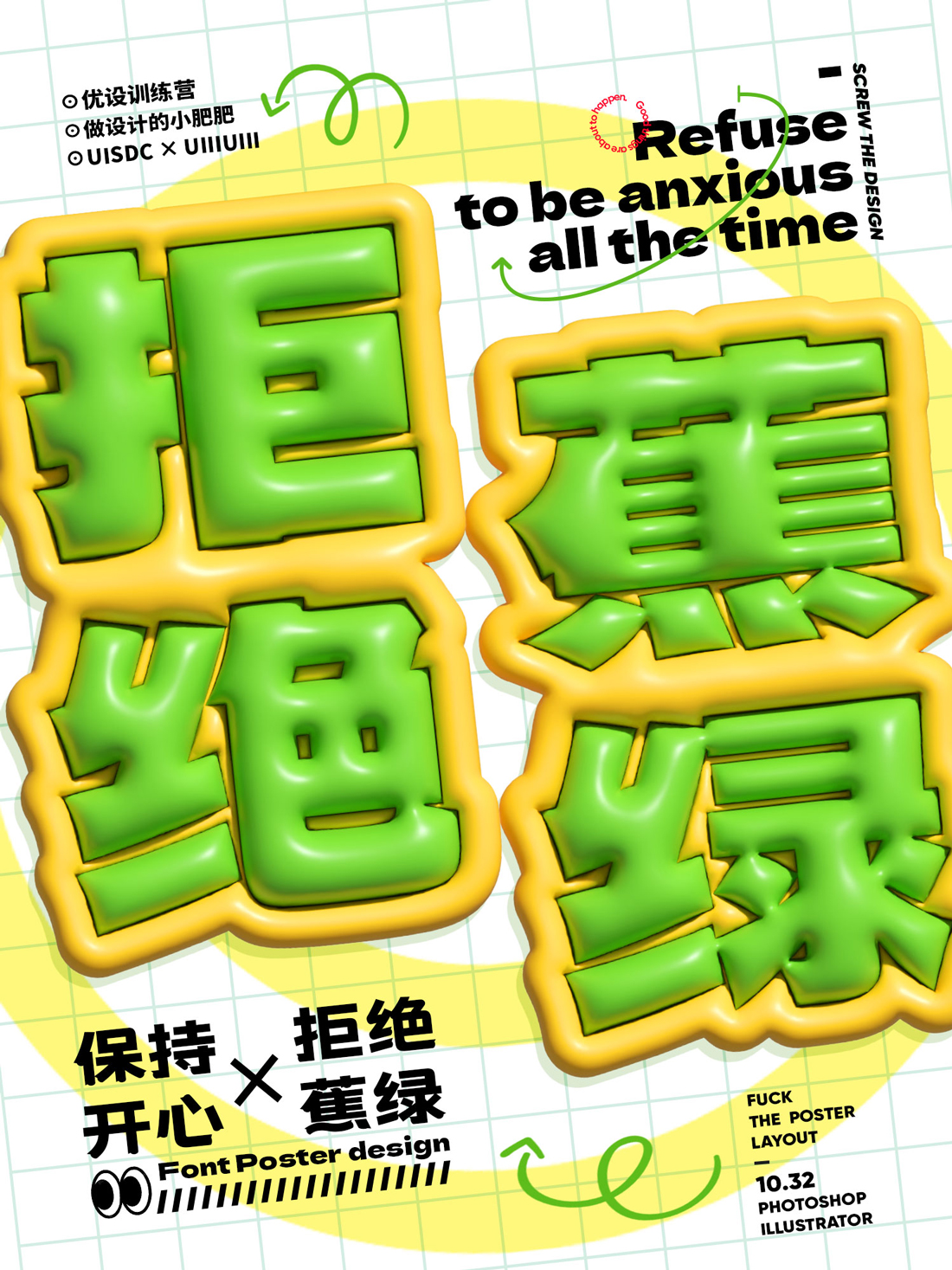
详细操作请看文章开头的视频教程演示。
在AI中打上需要的文字,将文字复制并放到旁边备份。
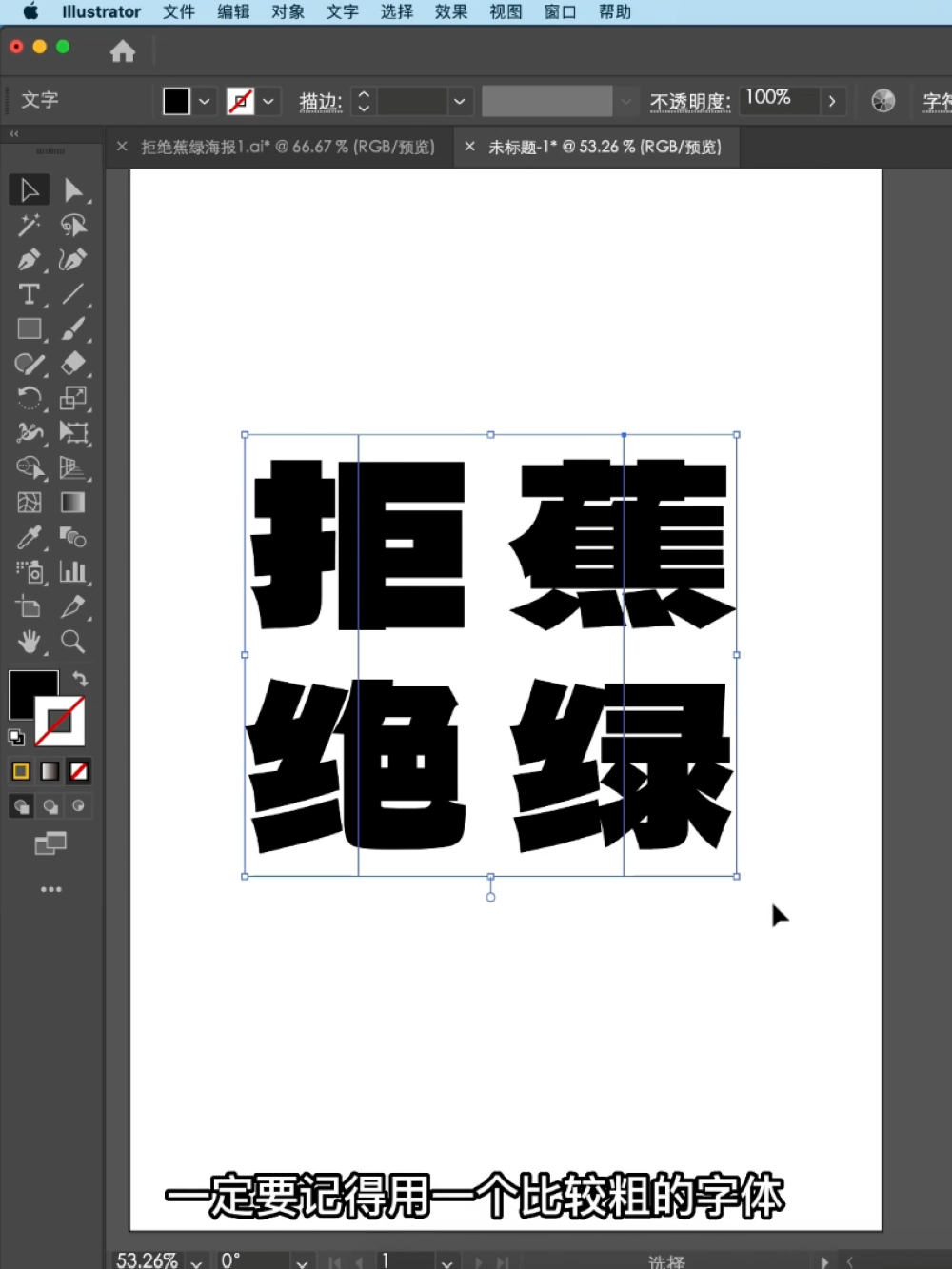
右键创建轮廓,修改颜色并添加外描边。把描边调粗并且将它的端点和转角都改圆润。

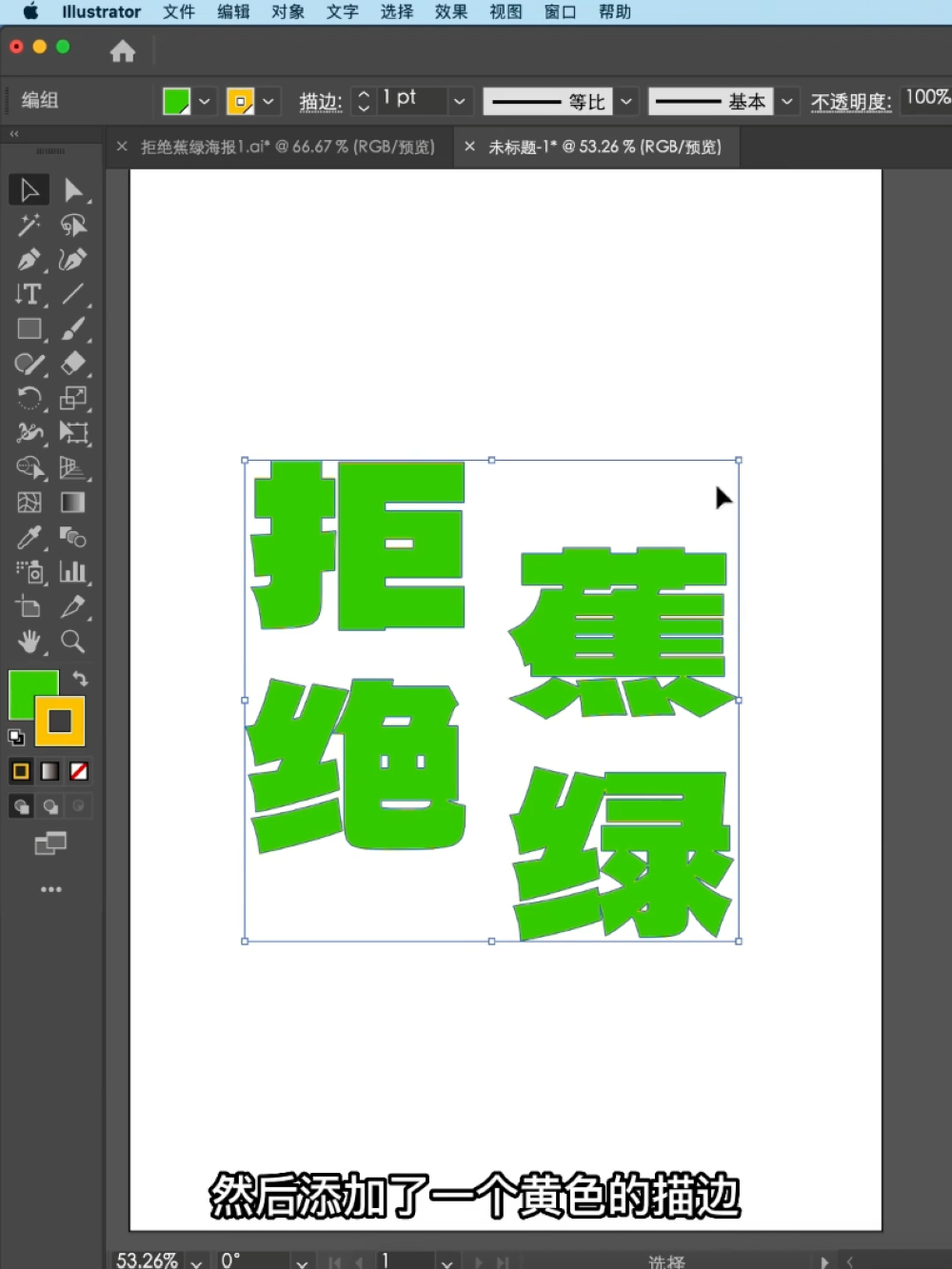
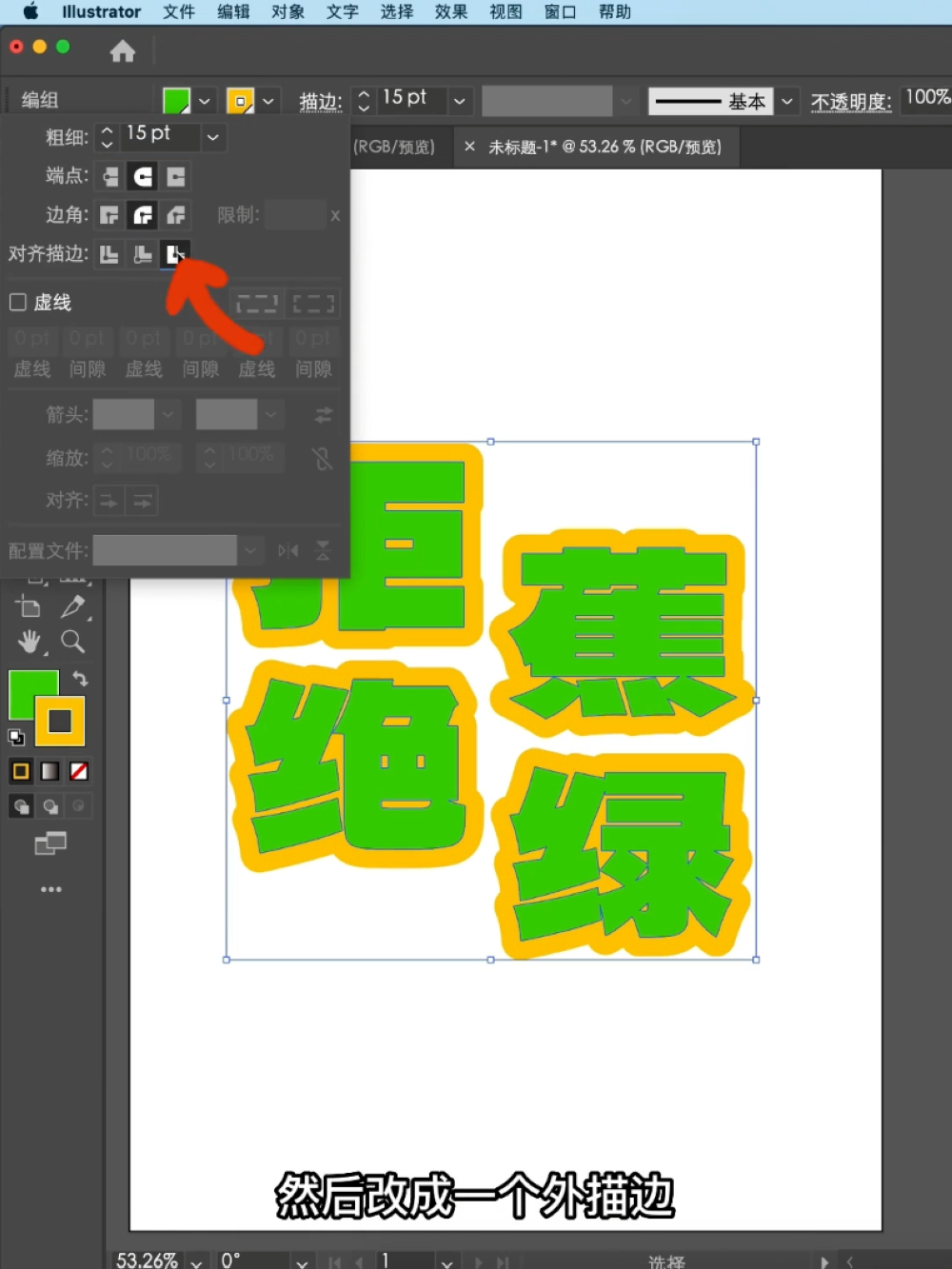
选择文字,点击 效果-3D-膨胀 ,我们可以设置不同的材质还有光照参数。


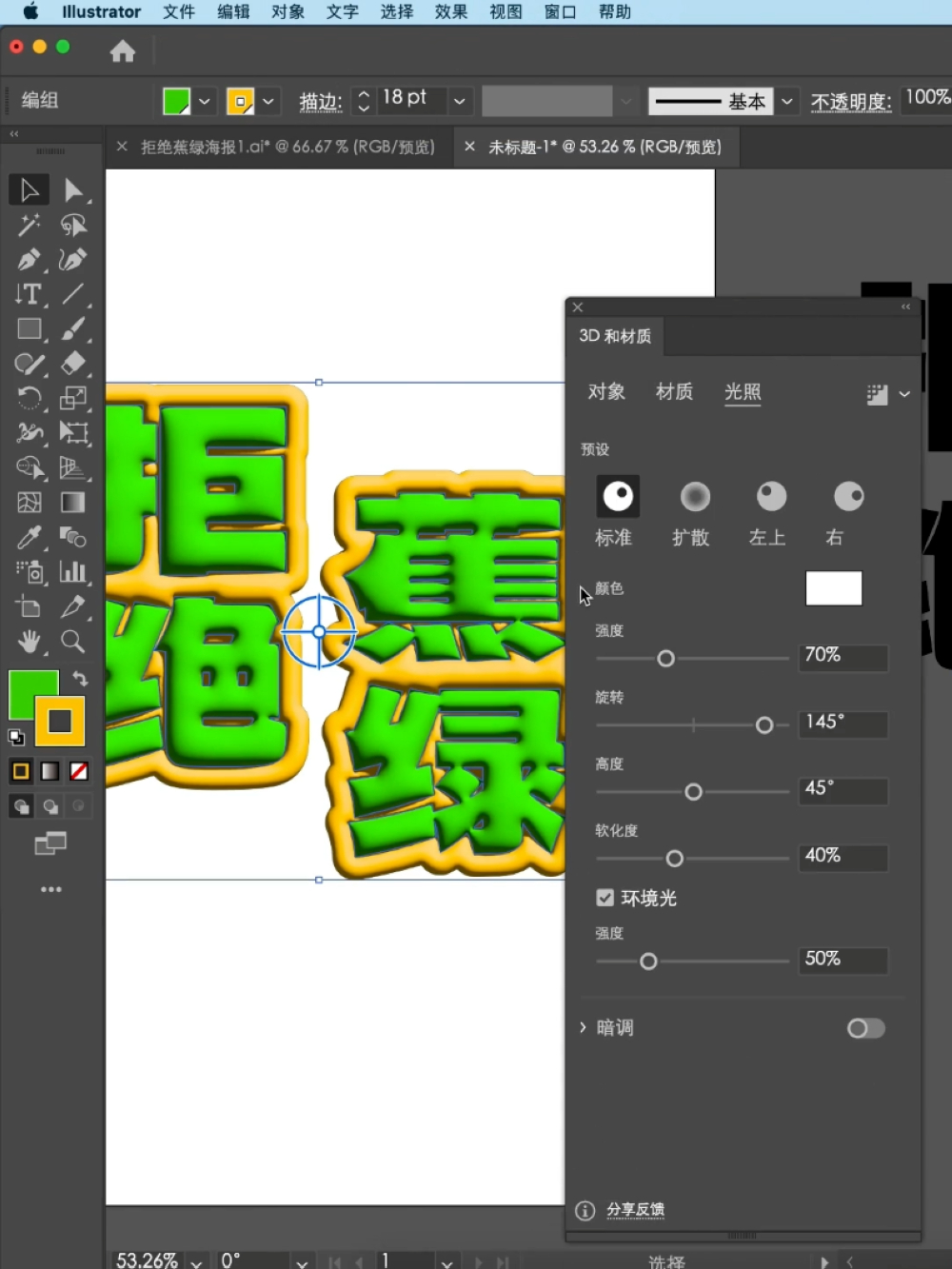
如果希望光影感比较自然,可以开一点环境光和软化。最后点击右上角 使用光线追踪渲染。


将图像拓展外观之后导入PS,将其旋转倾斜。


背景使用白底,导入素材添加装饰,置于标题字下方。
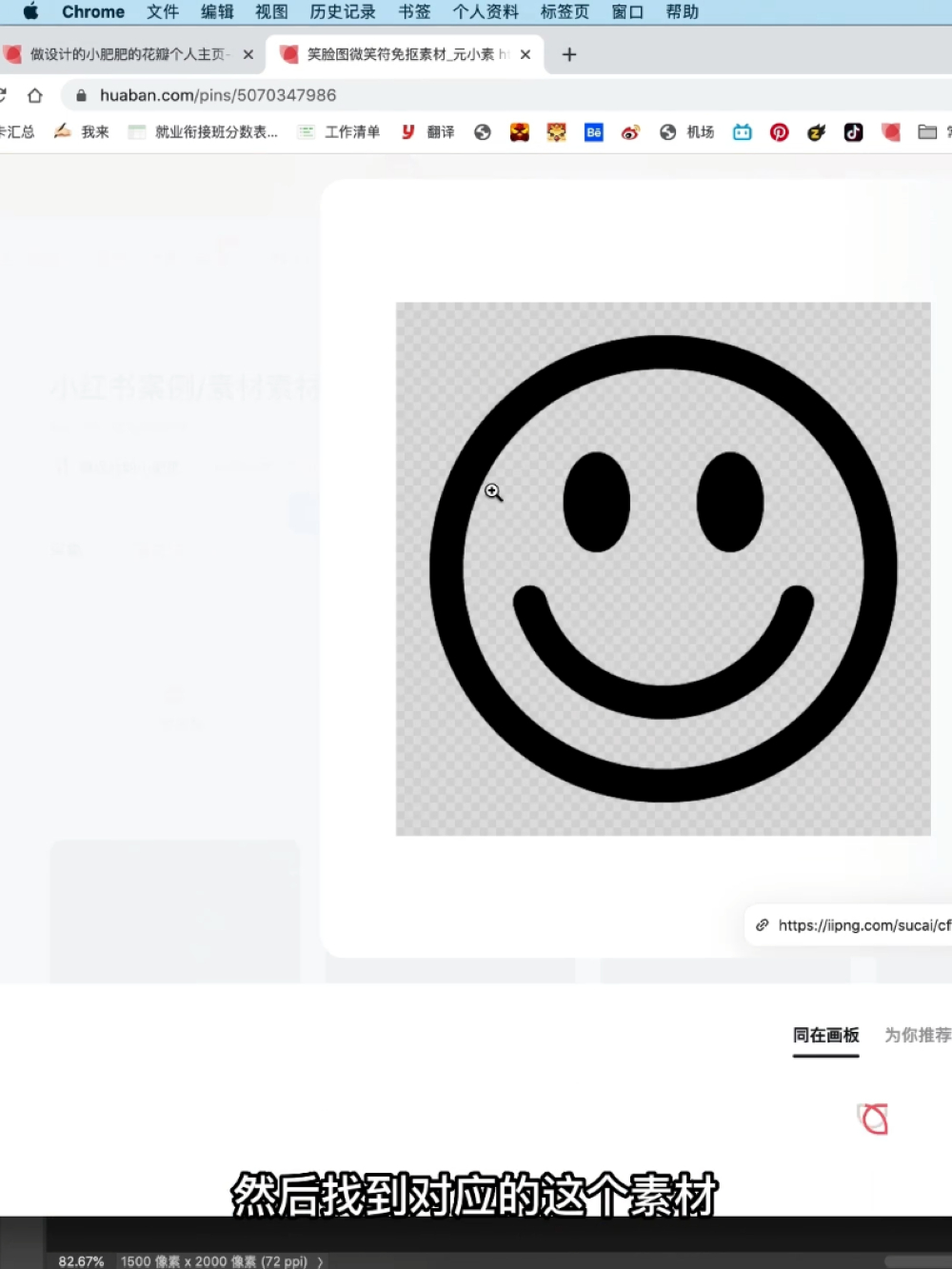

使用AI里的网格工具绘制网格并复制到PS里,然后调整到和文字一样的旋转角度,随后置入文字排版。
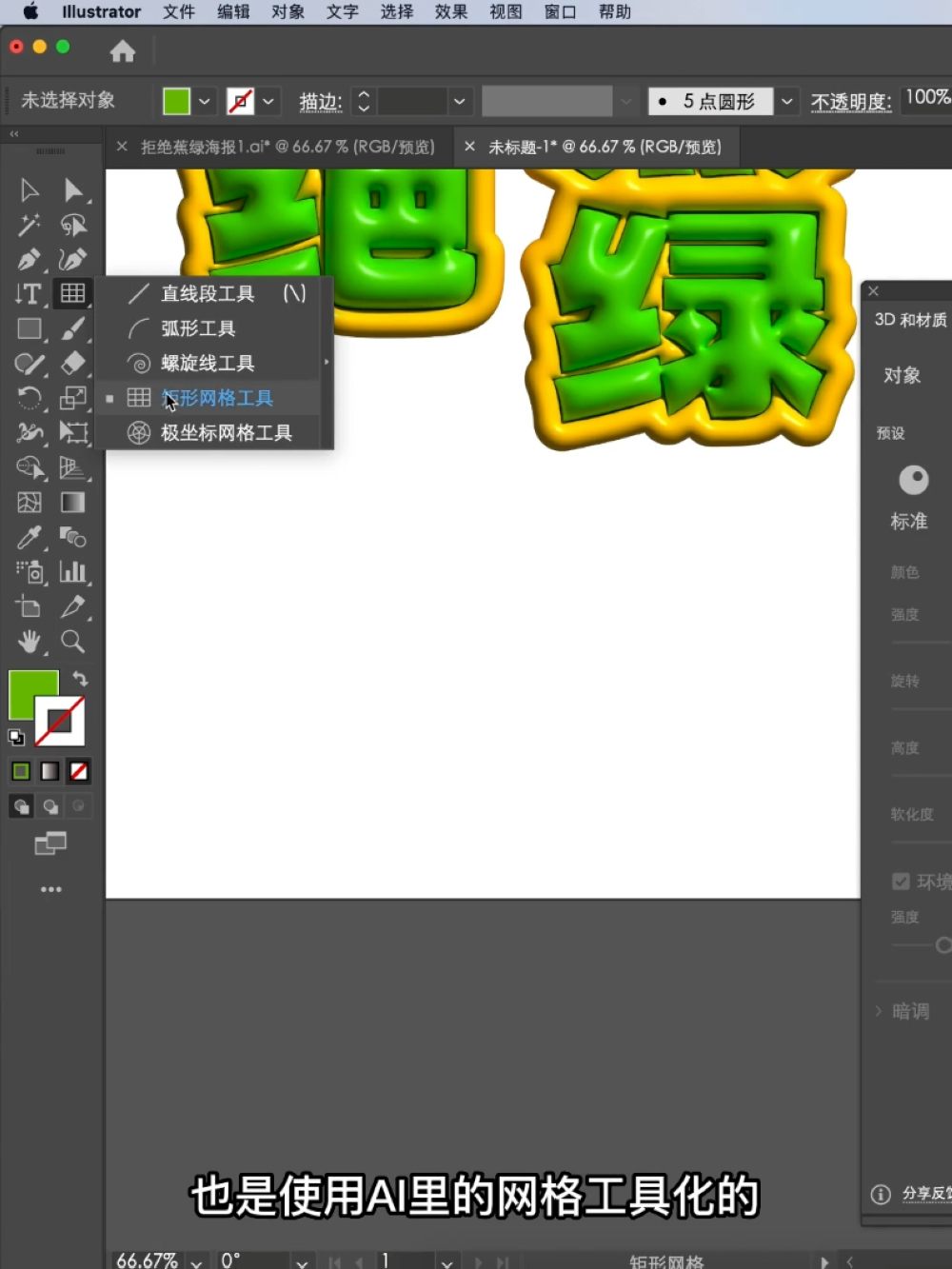
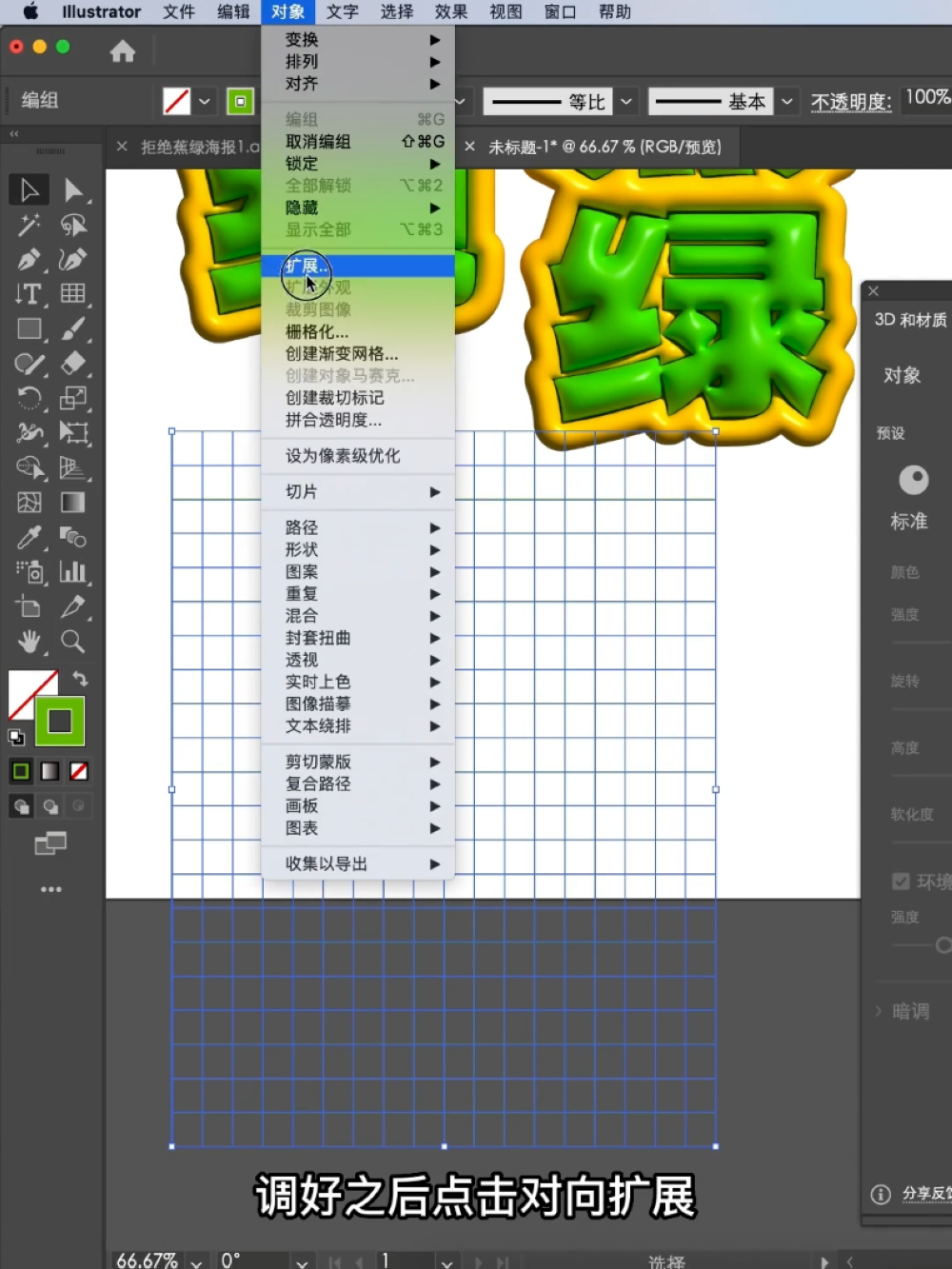

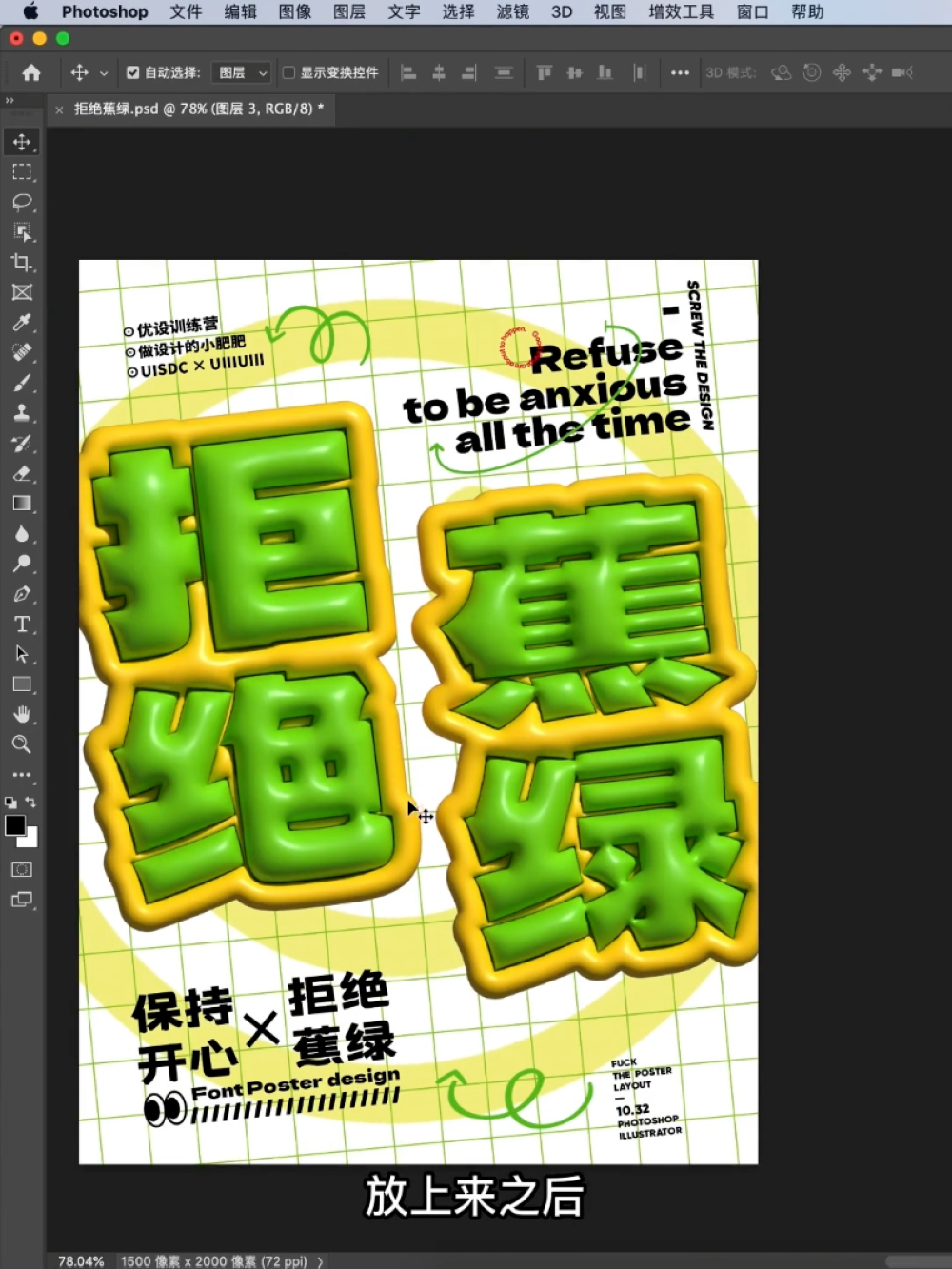
使用ACR滤镜进行调色,最后给主标题的文字添加黄色投影,那这里我们的海报就完成了。